如何用u盘重装系统操作方法教程,最好是新手都可以操作完成的哦,最近小编收到这样的问题,那今天小编就来教新手网友重装系统教程,新手如何用u盘重装系统具体方法。
工具/原料:
系统版本:Windows10
品牌型号:惠普星14
软件版本:老毛桃U盘启动装机工具v9.5,大白菜U盘制作工具7.0
方法/步骤:
方法一:下载老毛桃U盘启动装机工具v9.5
1、 将一个8G容量或以上的u盘接入可以正常使用的电脑,关闭安全杀毒软件。
2、 下载并打开老毛桃u盘启动盘制作工具,制作一个u盘启动盘。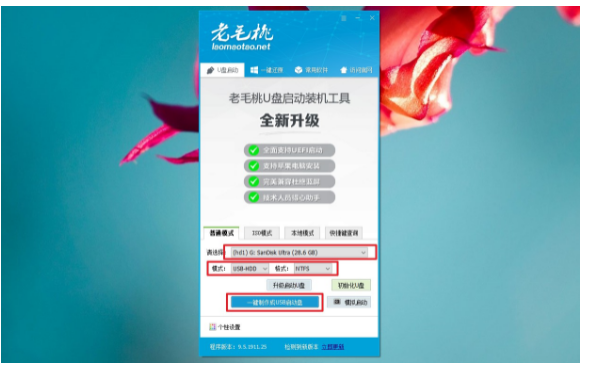
3、 下载Windows 10系统镜像到u盘内备用。
4、 然后,将老毛桃u盘接入需要装win10系统的电脑,重启并将bios设置u盘启动,进入老毛桃PE界面并选择【1】进入winpe系统桌面。
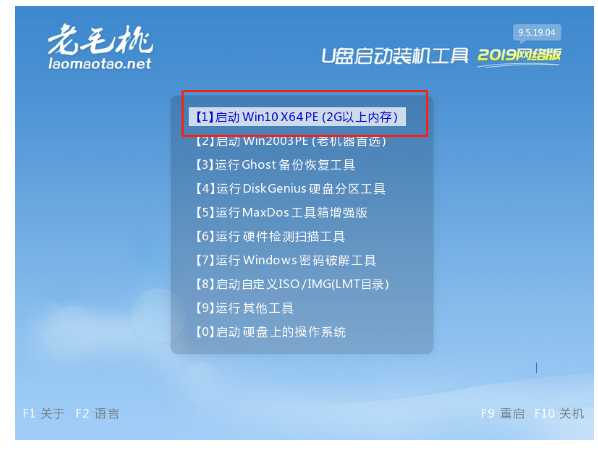
5、 打开老毛桃一键装机软件,找到win10系统镜像,安装在c盘,点击执行即可。
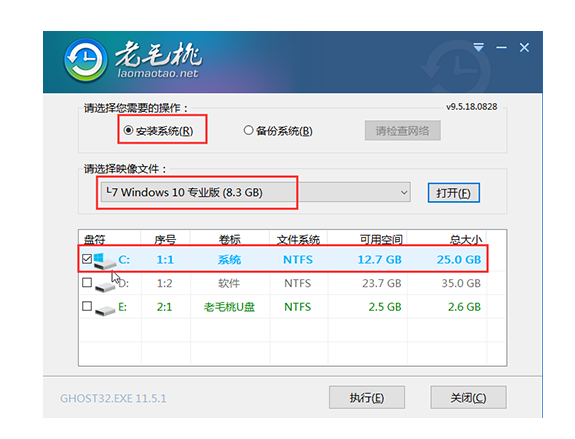
6、 电脑会自动重启并安装win10系统,期间操作较少,进入Windows 10系统界面则表示u盘成功。
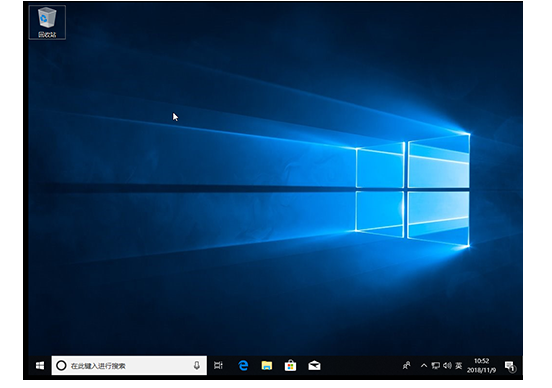
1、插入U盘后,双击打开大白菜U盘制作工具,点击“是”在线下载组件,组件更新成功后点击“一键制作成USB启动盘”即可。

2、制作完U盘启动盘后,建议大家在大白菜网站,直接查询一下电脑型号的BOIS快捷键。
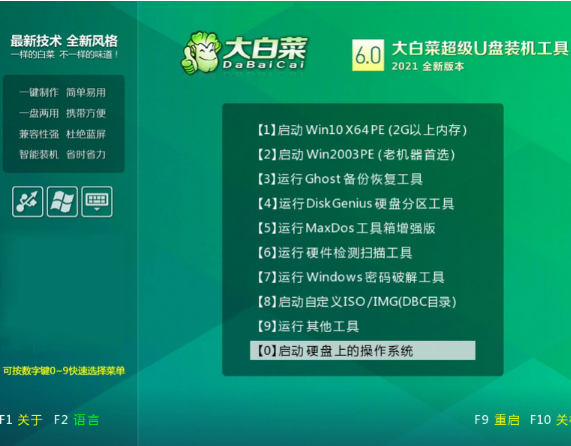
3、进入PE后,打开桌面的装机工具选择,存放在U盘里面的ISO镜像安装准备重装。
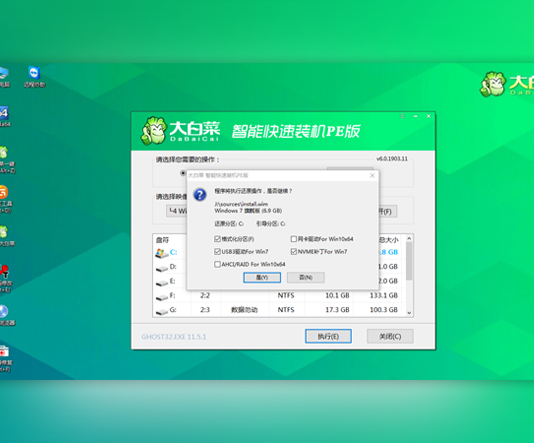
4、PE部署完毕后重启等待安装结束进入桌面,即代表安装成功。
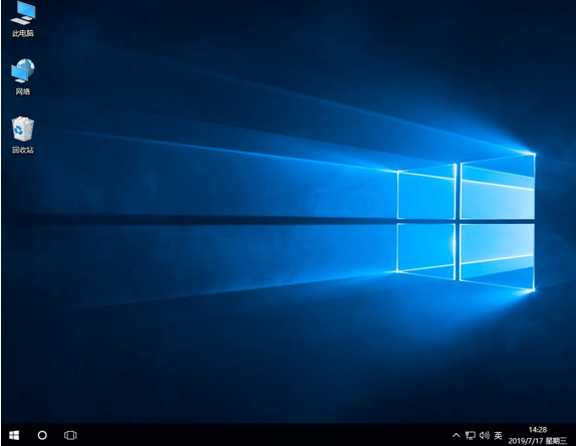
注意事项:第一次重启时,需要拔出u盘启动盘
u盘重装系统为什么一直重启:
1.启动u盘制作工具兼容性差的问题
解决方法:需要重新使用U盘装机大师U盘启动盘制作工具制作U盘启动盘。
2.在设置BIOS的时候,U盘启动没有设置成功
解决方法:我们需要重新设置BIOS,具体方法参考各大品牌计算机进入BIOS设置的热键。
3.文件已损坏、系统格式不正确导致安装失败
解决方法:重新下载GHOST XP或GHOSTWIN7,接着进行解压,解压成功后找到.GHO扩展名的文件,重新复制到U盘内即可。
总结:
1、点击“是”在线下载组件,组件更新成功后点击“一键制作成USB启动盘”即可。
2、制作完U盘启动盘后,在大白菜网站,直接查询一下电脑型号的BOIS快捷键。
3、进入PE后,打开桌面的装机工具选择,存放在U盘里面的ISO镜像安装准备重装。
4、PE部署完毕后重启等待安装结束进入桌面,即代表安装成功。